在现代化的社会中,手机已经成为我们生活中不可或缺的一部分,除了传统的通话和信息功能,手机还可以帮助我们进行各种各样的工作。在处理文档时,手机WPS中的Word文档功能给我们提供了便利。当我们需要查找文档内特定的文字时,有时候可能会感到困惑。手机如何快速定位和搜索文档内的文字呢?本文将介绍几种方法,帮助大家轻松解决这个问题。
手机WPS中Word文档如何快速定位查找内容
方法如下:
1.打开手机wps,点击一个word文档打开
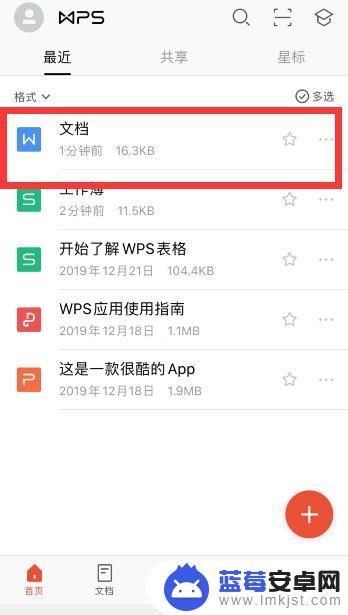
2.点击左下角“工具”
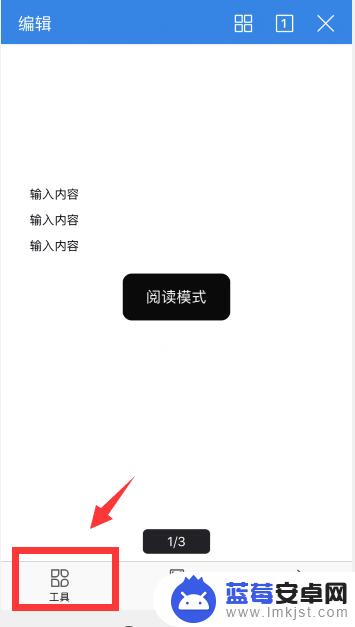
3.点击“查看”选项
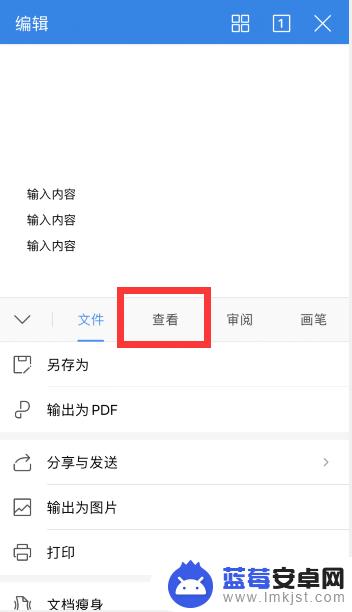
4.点击“查找”
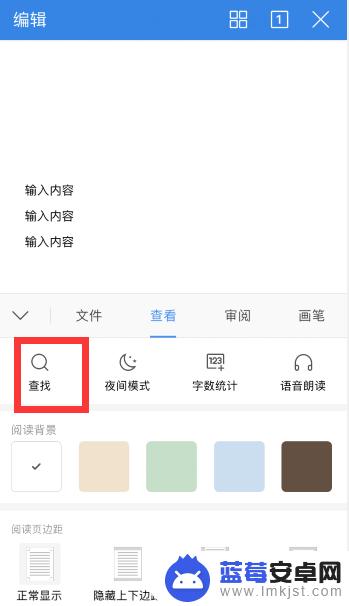
5.然后在顶部搜索框中输入关键词,点击右下角“搜索”
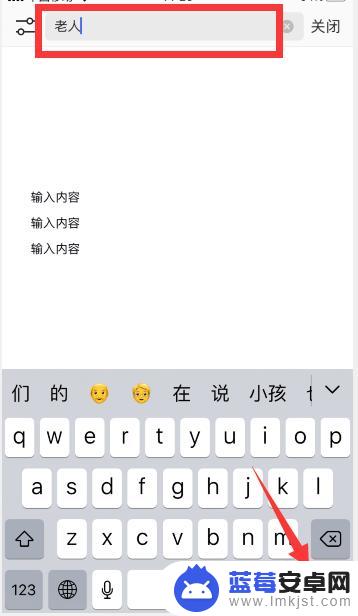
6.就可以快速定位到“老人”词语所在的段落了
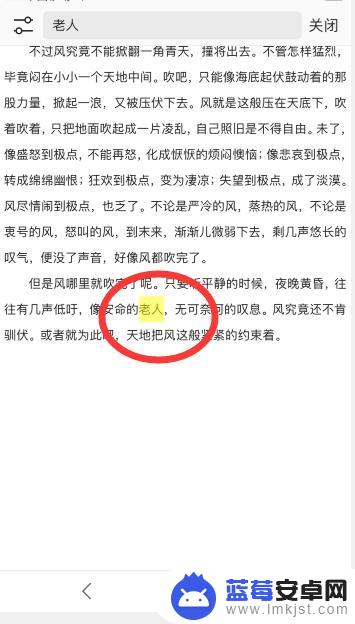
7.总结
1、打开手机wps,点击一个word文档打开
2、点击左下角“工具”,点击“查看”选项,点击“查找”
3、然后在顶部搜索框中输入关键词,点击右下角“搜索”,就可以快速定位到“老人”词语所在的段落了
以上是关于如何在手机上搜索文档内文字的全部内容的说明,如果你遇到了相同的问题,可以参考本文中介绍的步骤来解决,希望这对你有所帮助。












